In questo tutorial verrà illustrato come creare una chiavetta USB contentente i files di installazione di Windows XP Home o Professional con qualsiasi service pack installato, utile per installare Windows su EEE Pc, Netbook e altri computer sprovvisti di lettore CD/DVD.
Nota: la seguente procedura non funzionerà se eseguita su sistemi operativi a 64 bit, la procedura può anche essere eseguita automaticamente seguendo quest'altro tutorial che permette di preparare una chiavetta USB in pochi passaggi per installare tutte le versioni di Windows. E' necessario scaricare questo pacchetto e disporre di una chiavetta USB da almeno 1 GB di capienza, attenzione: tutti i dati presenti sulla chiavetta saranno eliminati.
Inserire la chiavetta USB nel computer ed estrarre il file scaricato in precedenza in una cartella sul disco fisso, aprire la cartella creata ed entrare nella cartella Pre-packed, poi nella cartella usb_prep8 e lanciare il file usb_prep8.cmd (IMPORTANTE! su sistema Windows Vista o superiore lanciare il file cliccando con il tasto destro del mouse e selezionando "Esegui come amministratore"), all'apertura della finestra del prompt dei comandi DOS premere un qualsiasi tasto per continuare, è importante non chiudere la finestra del prompt dei comandi DOS apertasi perchè sarà necessaria per proseguire con la procedura.
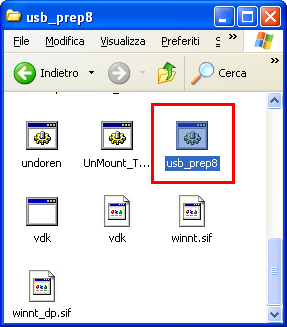
Verrà automaticamente lanciato il programma per la formattazione della chiavetta USB (PeToUSB), verificare che la lettera di unità selezionata nell'elenco a discesa corrisponda alla chiavetta USB che si desidera utilizzare per la procedura, fatto ciò cliccare sul pulsante Start, confermare affermativamente l'avviso e attendere il termine della formattazione, una volta terminata, cliccare sul pulsante Close.
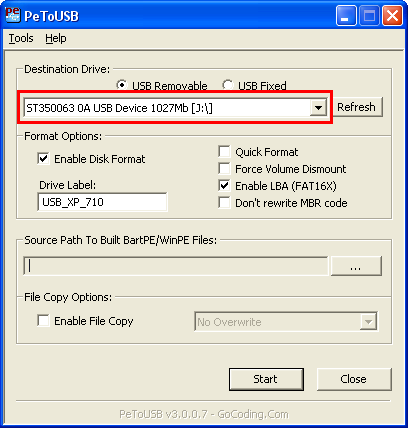
Ora è necessario aprire manualmente una finestra del prompt dei comandi DOS, se si sta utilizzando Windows XP: cliccare su Start -> Esegui -> cmd.exe oppure tasto Windows + R; se si sta utilizzando Windows Vista o superiore è necessario aprirla con privilegi di amministratore, per fare ciò cliccare sul pulsante Start, digitare "cmd" (senza virgolette), verificare che in cima sia mostrata l'icona ![]() affiancata dal testo cmd, cliccarci sopra con il tasto destro del mouse e selezionare "Esegui come amministratore". Dopo l'apertura della finestra entrare nella cartella dove è stato estratto il file xp-usb-install-tools.zip scaricato precedentemente, poi nella cartella Pre-packed, poi bootsect.
affiancata dal testo cmd, cliccarci sopra con il tasto destro del mouse e selezionare "Esegui come amministratore". Dopo l'apertura della finestra entrare nella cartella dove è stato estratto il file xp-usb-install-tools.zip scaricato precedentemente, poi nella cartella Pre-packed, poi bootsect.
In alternativa è possibile aprire il prompt dei comandi direttamente nella cartella prescelta tramite il tasto destro del mouse.
Digitare bootsect /nt52 X: (X è da sostituire con la lettera associata alla chiavetta USB, in questo esempio è la lettera J) e premere Invio sulla tastiera, al termine chiudere la finestra, vedi immagine d'esempio:
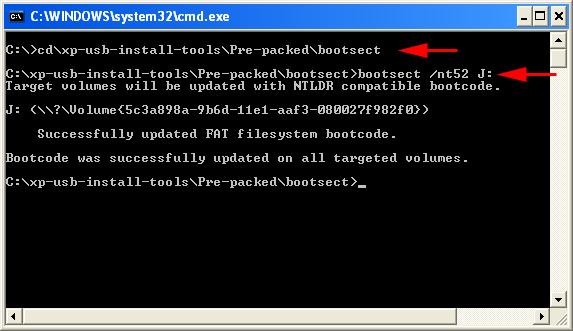
Ora è necessario inserire il CD di installazione di Windows XP nel lettore, oppure montare l'immagine del disco con un programma tipo Daemon Tools.
Fatto ciò tornare alla finestra del prompt dei comandi DOS aperta per prima ed eseguire quanto segue:
- Premere il tasto 1 sulla tastiera e specificare l'unità che contiene il disco di installazione di Windows XP.
- Premere il tasto 2 e indicare una lettera di unità non in uso dal sistema per creare l'unità virtuale necessaria alla procedura, per impostazione predefinita e in questa guida viene usata la lettera T variare la lettera solo se necessario.
- Premere il tasto 3 e indicare la lettere di unità corrispondente alla chiavetta USB, in questa guida è assegnata la lettera J.
- Premere il tasto 4 per iniziare il processo di copia e configurazione della chiavetta USB per l'installazione di Windows XP, rispondere affermativamente ad ogni finestra o scritta che si presenterà a schermo.
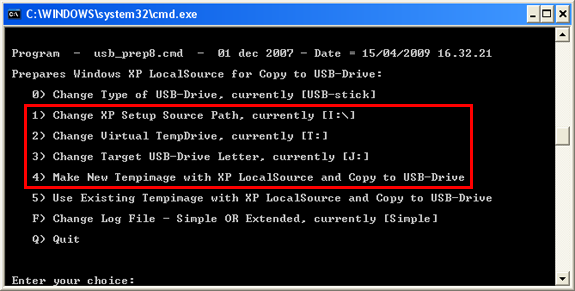
La procedura si concluderà con la copia dei file nella chiavetta USB necessari per l'installazione di Windows XP, procedura che durerà svariati minuti, rispondere sempre Si o Yes ad ogni finestra di dialogo.
Al termine sarà possibile utilizzare la chiavetta USB per installare Windows XP su un qualsiasi PC in grado di effettuare il boot da periferica USB, solitamente è sufficiente premere il tasto F8 o ESC all'avvio del PC e selezionare dal menù proposto la chiavetta USB come unità di avvio, oppure impostare nel BIOS la chiavetta USB come periferica di boot principale.
Per eseguire la corretta installazione di Windows XP, una volta avviato il PC dalla chiavetta USB, selezionare l'opzione 1 dal menù di avvio: 1. TXT Mode Setup Windows XP, Never unplug USB-Drive Until After Logon), al primo riavvio continuare normalmente l'installazione selezionando l'opzione 2: 2. GUI Mode Setup Windows XP, Continue Setup + Start XP
Nota: La procedura di installazione che verrà creata sulla chiavetta è di tipo Unattended, ovvero con parecchi parametri automatizzati e con una minima interazione da parte dell'utente, per chi non desidera questo tipo di installazione (consigliato), è possibile intervenire apportando alcune modifiche ai file sulla chiavetta in questo modo:
- Nella chiavetta USB, entrare nella cartella $WIN_NT$.~LS ed eliminare la cartella $OEM$.
- Nella cartella $WIN_NT$.~BT aprire il file WINNT.SIF tramite il blocco note di Windows o un altro editor per file di testo e modificarlo esattamente come riportato sotto (copia e incolla):
[Data] MsDosInitiated="1" [GuiRunOnce] "binifix4.cmd c:" "undoren.cmd" [SetupParams] UserExecute = "ren_fold.cmd"
Salvare il file e chiudere il blocco note. - Nella cartella $WIN_NT$.~LS\I386 aprire il file undoren.cmd tramite il blocco note di Windows e aggiungere la seguente riga di codice prima dell'ultima riga (quella che contiene la scritta exit):
attrib -a +h +s +r C:\boot.ini
Salvare il file e chiudere il blocco note
La procedura è terminata.